怎么安装字体在wps上
更新时间:2023-11-14 15:46:39作者:xiaoliu
怎么安装字体在wps上,WPS是广受欢迎的办公软件之一,但在使用过程中,我们有时会发现默认的字体库并不完全满足我们的需求,安装新的字体成为了一项必要的任务。如何在WPS上安装字体呢?我们需要找到所需的字体文件,通常为.ttf或.otf格式,可以从各类字体网站或者字体厂商官网上下载。接下来我们可以通过打开WPS软件,点击左上角的文件选项,再选择选项进入设置界面。在设置界面的个人设置栏目中,找到字体选项,点击导入字体按钮。随后我们选择下载好的字体文件进行导入,点击确定即可完成字体的安装。通过这样简单的几个步骤,我们就可以轻松地在WPS中导入所需的中文字体了。
具体步骤:
1.下载自己需要的字体。
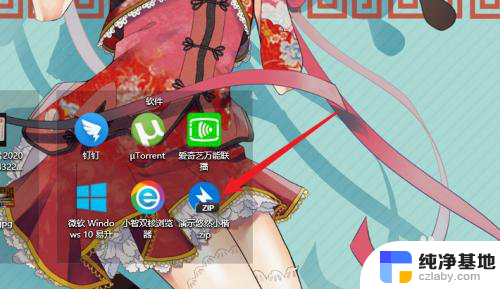
2.双击字体文件。
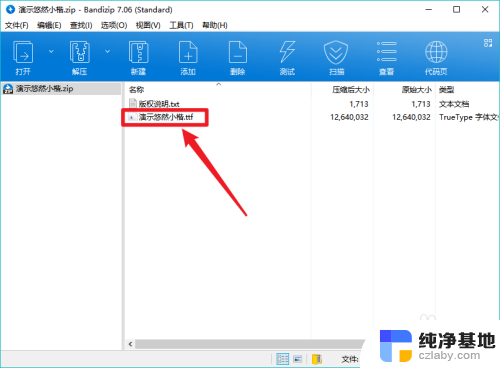
3.点击界面中的【安装】。
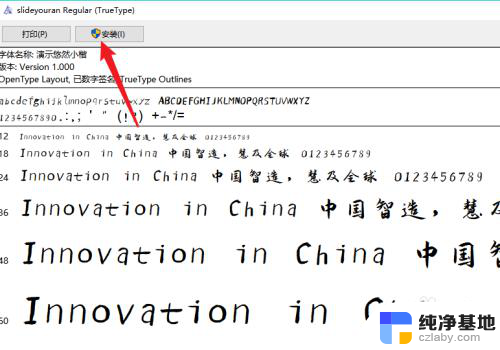
4.等待字体完成安装。
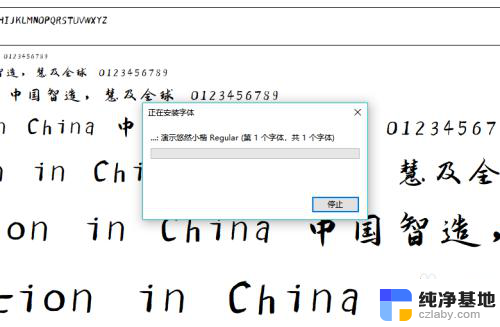
5.完成安装后重启或者打开WPS即可。打开字体设置,用户在中文字体下拉菜单中即可使用。
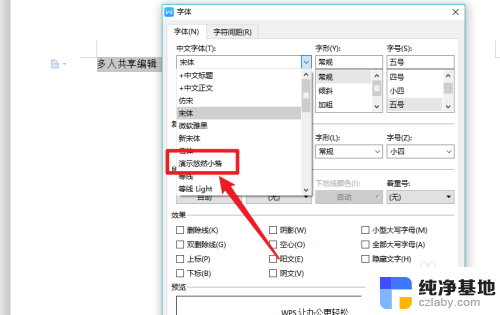
6.总结如下:
1、下载字体;
2、双击字体文件;
3、点击【安装】;
4、等待完成安装;
5、重启或者打开WPS即可进行使用。
以上就是在wps上安装字体的方法,如果你遇到这个问题,可以按照我的方法解决,希望对大家有所帮助。
- 上一篇: win7安装出错安装无法继续
- 下一篇: win10安装不上无线网卡
怎么安装字体在wps上相关教程
-
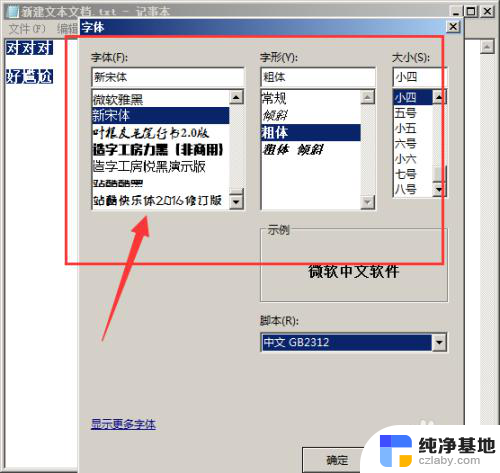 字体安装在电脑什么位置
字体安装在电脑什么位置2023-11-16
-
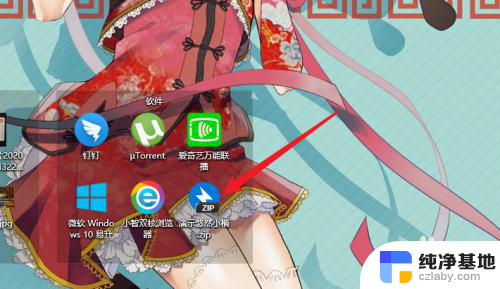 wps本地字体安装
wps本地字体安装2023-11-14
-
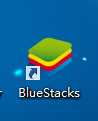 怎么在电脑上安装安卓软件
怎么在电脑上安装安卓软件2023-11-16
-
 电脑里字体怎么安装
电脑里字体怎么安装2024-04-25
系统安装教程推荐